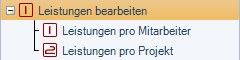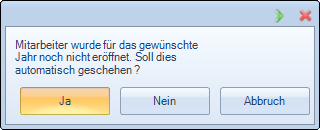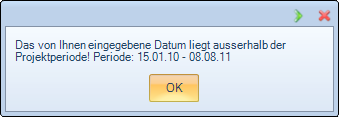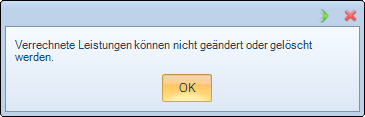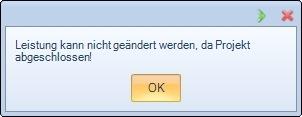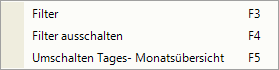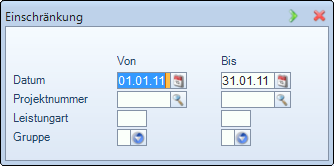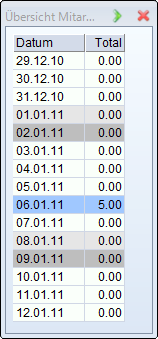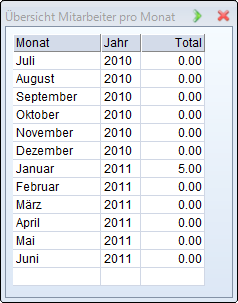Leistungen bearbeiten
Vor dem Bearbeiten wird ausgewählt, ob sich die Leistungen auf einen Mitarbeiter oder ein Projekt beziehen. Die Abläufe sind praktisch die gleichen, der Unterschied besteht darin, dass ein Projekt statt ein Mitarbeiter ausgewählt wird und das es keine Tages- und Monatsansicht gibt.
Wählen Sie die gewünschte Bearbeitungsart durch die Eingabe der betreffenden Ziffer oder durch Klicken auf die entsprechende Menuzeile an.
|
Tipp: |
Als erstes wählen sie den Mitarbeiter aus, für welchen Leistungen zu erfassen sind.

Anschliessend können die Leistungen im folgenden Fenster erfasst werden:
Erfassen Sie die Leistungen gemäss der folgenden Anleitung:
| Feldname: | Inhalt / Beschreibung: |
|
Datum: |
Eingabe des Datums, an welchem die Leistung erbracht wurde. Es wird Ihnen das Tagesdatum vorgeschlagen. Falls der ausgewählte Mitarbeiter für das aktuelle Jahr noch nicht eröffnet ist (Hauptmenu-Punkt 4.1), wird folgender Dialog beim Verlassen des Datums angezeigt: Dieser Dialog gibt Ihnen die Möglichkeit, den Mitarbeiter automatisch für das aktuelle Jahr zu eröffnen (mit Standard-Werten gemäss Grund-Sollstunden (Hauptmenu-Punkt 4.2, Ansatzstufe = 1). Sind die Grund-Sollstunden ebenfalls noch nicht erfasst für das aktuelle Jahr, wird der Mitarbeiter für das aktuelle Jahr eröffnet, hat jedoch noch kein Pensum und keine Soll-Stunden eingetragen. Es ist vorteilhaft, die Mitarbeiter vor der Leistungserfassung für das aktuelle Jahr zu erfassen. Falls Sie den Mitarbeiter automatisch eröffnen lassen, sollten Sie nach der Leistungserfassung die Mitarbeiterdaten (Hauptmenu-Punkt 4.1) überprüfen und allenfalls anpassen. Falls der Mitarbeiter für das aktuelle Jahr nicht eröffnet wird, kann die Verarbeitung nicht fortgesetzt werden. |
| Projekt: | Eingabe des Projektes -> Funktionstaste 'F1' ermöglicht den Zugriff auf alle erfassten Projekte. |
| Leistungsart: | Eingabe der gewünschten Leistungsart. -> Funktionstaste 'F1' ermöglicht den Zugriff auf alle zum Projekt zugeordneten Leistungsarten. |
| Beschreibung: | Freier Text, welcher die genauere Beschreibung der Tätigkeit erlaubt. -> Funktionstaste 'F1' ermöglicht den Zugriff auf die in den Grunddaten definierten Leistungsart-Texte. |
| Zeit von: | Angabe einer Startzeit für die automatische Berechnung der Leistung (nur bei nicht materiellen Leistungsarten). |
| Zeit bis: | Angabe einer Endzeit für die automatische Berechnung der Leistung (nur bei nicht materiellen Leistungsarten). |
| Leistung: | Leistungsmenge gemäss Einheit erfassen. |
| Einheit: | Sperrfeld - wird automatisch aufgrund der Leistungsart vorgeblendet. |
| Status: | Sperrfeld - zeigt an ob die Leistung schon verrechnet ist. |
Wurde in den Grunddaten die Option Leistungen nur innerhalb der Projektperiode erfassen können aktiviert, wird nach Eingabe des Projekts geprüft, ob das Datum innerhalb der Periode liegt. Ist das nicht der Fall, wird die folgende Meldung angezeigt:
Anschliessend wird auf das Datum zurückgesprungen.
Wollen Sie eine Zeile einer Leistung ändern die schon verrechnet ist (Status = V), erscheint folgende Meldung:
Wollen Sie die Leistung eines Projekts ändern das schon abgeschlossen wurde, erscheint folgende Meldung:
Löschen:
Mit dem Knopf Löschen '
Escape:
Mit der Escape-Taste 'ESC' '
Menu:
Bei Klick auf das Menu-Symbol '
F3 Filter:
Bestimmen Sie, welche Leistungen aufgerufen bzw. angezeigt werden sollen. Als Selektionskriterium wird Ihnen der aktuelle Monat vorgeschlagen. Es kann aber auch zusätzlich (oder nur nach) Projektnummer, Leistungsart und Leistungsartengruppe gesucht werden. Nach der Bestätigung dieses Dialoges können die erfassten Leistungen betrachtet und editiert werden.
F4 Filter ausschalten:
Beendet den Filtermodus und es werden wieder alle Leistungen des gewählten Mitarbeiters gezeigt.
F5 Umschalten Tages- und Monatsübersicht:
In einer Übersicht wird angezeigt, wieviele Stunden in einem gewissen Zeitraum erfasst wurden. Mit der Funktionstaste 'F5' kann zwischen der Tages-
und Monatsansicht
gewechselt werden. Welche Ansicht beim Editieren der Leistungen zuerst angezeigt wird, kann in den Grunddaten eingestellt werden.